Configurar cuenta de iCloud en Android
¿Estás cambiando a Android? ¿Qué haces si tu cuenta de correo electrónico todavía está en Apple? Si tiene una cuenta de iCloud y le preocupa cambiar a Android, ahora es fácil. Migrar de iCloud a Android es más fácil que nunca. También es sencillo de configurar una cuenta de iCloud en Android.
Es cierto que los dos sistemas no encajan bien juntos. Sin embargo, Android le permite agregar su cuenta de correo electrónico de iCloud con facilidad. Se puede agregar a la aplicación de correo electrónico integrada de su teléfono como cualquier otra cuenta de correo electrónico de terceros. Es posible agregar una cuenta de correo electrónico hoy, incluso si se está cambiando a Android. No se preocupe si parece complicado, solo tendrá que ingresar un servidor correcto y la información del puerto. Aquí hay algunos pasos que lo ayudarán a agregar y configura una cuenta de iCloud en tu Android .
Pasos para configurar una cuenta de iCloud en Android
Primer paso: abre la aplicación
La aplicación de correo electrónico de stock le permite agregar las cuentas de correo electrónico de terceros. Vaya a sus aplicaciones y abra la aplicación de correo electrónico en su dispositivo Android. Toque el botón Menú y visite Configuración. A continuación, debe hacer clic en Agregar cuenta.

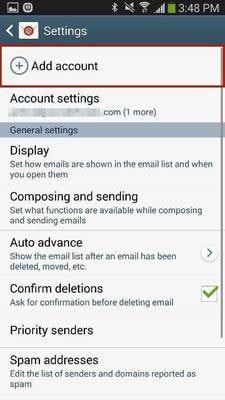
Segundo paso
A partir del segundo paso, comenzará a configurar su cuenta de iCloud. En la siguiente pantalla, debe ingresar el nombre de usuario (que se parece a [email protected]) y también ingresar la contraseña de su cuenta de iCloud. Después de ingresar la información, debe tocar Configuración manual. En algunos casos, su cuenta de correo electrónico de iCloud puede verse como [email protected], donde xyz es el nombre de usuario.

Tercer Paso
En la siguiente pantalla, tendrás que elegir el tipo de tu cuenta. Podrá elegir entre cuentas POP3, IMAP y Microsoft Exchange ActiveSync. POP3 (Protocolo de oficina de correos) es el tipo más común en el que su correo electrónico se elimina del servidor una vez que revisa el correo electrónico. IMAP (Protocolo de acceso a mensajes de Internet) es el tipo de cuenta de correo electrónico moderno. A diferencia de POP3, no elimina el correo electrónico del servidor hasta que lo elimine.
Se recomienda IMAP, así que solo toca IMAP. Debe saber que los protocolos POP y EAS no son compatibles con iCloud.
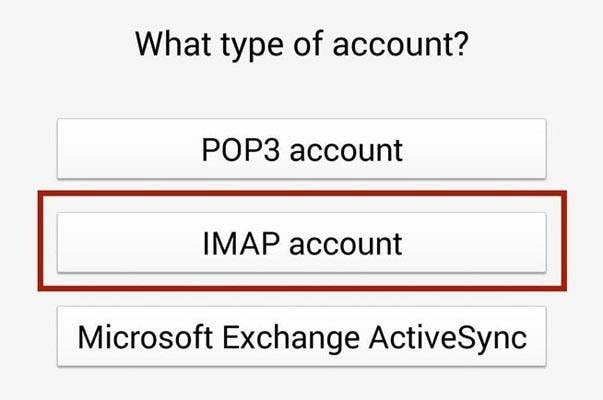
Cuarto Paso
En este paso, deberá configurar la información del servidor entrante y el servidor saliente. Este es el paso más complicado porque requiere información específica sin la cual su cuenta no funcionará. Hay diferentes puertos y servidores que debe ingresar. Solo ingresa estos detalles y listo.
Información del servidor entrante
– Dirección de correo electrónico: debe ingresar su dirección de correo electrónico completa de iCloud
– Nombre de usuario: ingrese el nombre de usuario de su correo electrónico de iCloud
– Contraseña- Ahora, ingrese la contraseña de iCloud
– Servidor IMAP- Ingresa a imap.mail.me.com
– Tipo de seguridad: SSL o SSL (aceptan todos los certificados), pero se recomienda usar SSL
– Puerto- Ingrese 993
Información del servidor saliente
– Servidor SMTP- Ingrese smtp.mail.me.com
– Tipo de seguridad: SSL o TLS, pero se recomienda TLS (aceptar todos los certificados)
– Puerto- Ingrese 587
– Nombre de usuario: ingrese el nombre de usuario igual que su correo electrónico de iCloud
– Contraseña- Ingrese la contraseña de iCloud
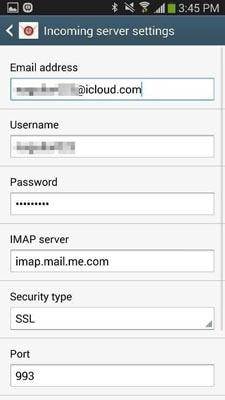

Cuando vaya a la siguiente pantalla, se le preguntará si necesita autenticación SMTP. Ahora, seleccione Sí.
Paso cinco
Estas casi listo; el siguiente paso se trata de configurar las opciones de su cuenta. Puede configurar el cronograma de sincronización como cada hora o en el intervalo de tiempo que desee. También puede configurar su horario pico para el mismo. Hay otras cuatro opciones que debe marcar ‘Sincronizar correo electrónico’, ‘Enviar correo electrónico desde esta cuenta de forma predeterminada’, ‘Notificarme cuando llegue el correo electrónico’ y ‘Descargar archivos adjuntos automáticamente cuando esté conectado a Wi-Fi’. Marque según su preferencia y toque Siguiente.
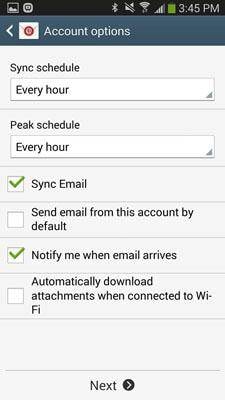
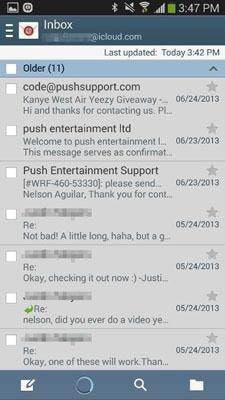
¡Ya has terminado! La siguiente pantalla sincroniza su cuenta de correo electrónico con iCloud y descarga todos los correos electrónicos. Ahora puede ver su correo electrónico, incluso editarlo y administrarlo desde la aplicación de correo electrónico. Todo el proceso dura de dos a tres minutos. Todos los pasos son fáciles. Solo síguelos tal como son.
Nota IMPORTANTE:
1. Utilice siempre el protocolo IMAP ya que es el protocolo más utilizado, lo que le permite acceder a sus correos electrónicos desde diferentes clientes. Por lo tanto, si accede a sus correos electrónicos en otros dispositivos, IMAP es el mejor protocolo. Sin embargo, asegúrese de ingresar los detalles IMAP correctos.
2. En el paso tres, ingresará la información del servidor entrante y la información del servidor saliente. Debe ingresar el puerto y la dirección del servidor correctos, sin los cuales es posible que no pueda acceder a la cuenta de iCloud desde Android.
3. Si planea usarlo a través de Wi-Fi, puede elegir las opciones de la cuenta de correo electrónico como Descargar archivos adjuntos automáticamente cuando esté conectado a Wi-Fi. Sin embargo, si está utilizando una conexión a Internet activa, puede desmarcar esta opción. Alternativamente, también puede desmarcar las opciones de sincronización para guardar datos. Puede sincronizar manualmente desde la aplicación de correo electrónico siempre que necesite revisar sus correos electrónicos.
4. Intente administrar sus correos electrónicos desde el sitio web oficial de iCloud, especialmente mientras trabaja con correos electrónicos importantes. Al usar el cliente de correo electrónico de Android para acceder a iCloud, la administración o el establecimiento de prioridades deben realizarse desde iCloud.
5. Utilice siempre la opción de autenticación SMTP para asegurarse de que el correo electrónico esté protegido cuando inicie sesión. Intente utilizar un buen software de protección antivirus en su Android para guardar sus correos electrónicos importantes. Es importante destacar que debe conocer las credenciales de su dirección de iCloud y de nadie más.
últimos artículos